随着科技的发展,无线网络已成为人们生活中不可或缺的一部分。笔记本电脑作为现代人工作、学习和娱乐的重要工具,能够连接到无线网络是十分重要的。本文将介绍如何让笔记本电脑连接wifi网络,并提供一些技巧和常见问题的解决方法,帮助读者轻松实现无线上网。
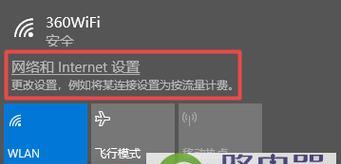
一、检查无线网络适配器是否启用
1.检查笔记本电脑上是否有无线网络适配器。
2.在系统设置中查看无线网络适配器是否已启用。
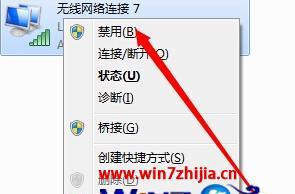
二、搜索可用的无线网络信号
1.打开笔记本电脑的网络设置界面。
2.点击搜索按钮,等待系统搜索附近的无线网络信号。
三、选择要连接的无线网络
1.在搜索结果中,找到您要连接的无线网络。
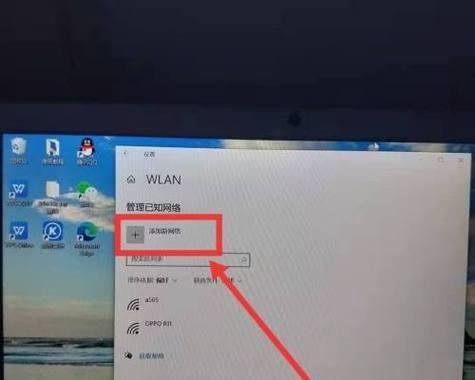
2.点击该网络名称,选择连接。
四、输入无线网络密码
1.如果该无线网络需要密码才能连接,请输入密码。
2.确保输入的密码准确无误,区分大小写。
五、等待连接成功
1.等待系统连接到选择的无线网络。
2.如果连接成功,会显示“已连接”或“已连接,无互联网访问”。
六、遇到连接失败的情况怎么办
1.检查密码是否正确,重新输入密码尝试连接。
2.检查无线网络是否正常工作,尝试连接其他可用的无线网络。
七、优化无线网络连接质量
1.将无线路由器放置在离笔记本电脑较近的位置。
2.减少其他设备对无线网络的干扰,例如关闭无用的设备和程序。
八、更新无线网络驱动程序
1.在设备管理器中找到无线网络适配器。
2.检查是否有可用的驱动程序更新,并进行更新。
九、设置自动连接已知无线网络
1.将已知的无线网络添加到自动连接列表中。
2.这样,在下次启动电脑时,系统会自动连接到这些网络。
十、解决频繁断线问题
1.检查无线网络信号强度,如果信号弱,请调整设备位置或增加信号增强器。
2.重启路由器和笔记本电脑,有时候可以解决断线问题。
十一、使用专用软件管理无线网络
1.下载并安装专用的wifi管理软件。
2.这些软件可以优化无线网络连接,提供更稳定和快速的上网体验。
十二、使用笔记本电脑的物理开关打开无线功能
1.一些笔记本电脑有物理开关来控制无线功能的打开和关闭。
2.确保无线功能已打开,才能连接到wifi网络。
十三、使用其他设备作为无线热点
1.如果周围没有可用的无线网络,可以将其他设备(如手机)设置为热点,通过数据流量提供无线网络连接。
2.在设备设置中找到“热点”选项,并按照提示设置热点并连接。
十四、遇到无法连接的特殊网络怎么办
1.有些网络可能需要特殊的设置或认证方式才能连接。
2.可以咨询网络管理员或提供商获取详细的连接信息。
十五、
通过本文的介绍,我们了解了如何让笔记本电脑连接wifi网络,并提供了一些技巧和解决常见问题的方法。希望这些内容能帮助读者顺利连接无线网络,享受便捷的上网体验。无线网络已成为现代生活中不可或缺的一部分,掌握连接wifi的技巧对于提高工作和生活效率非常重要。




